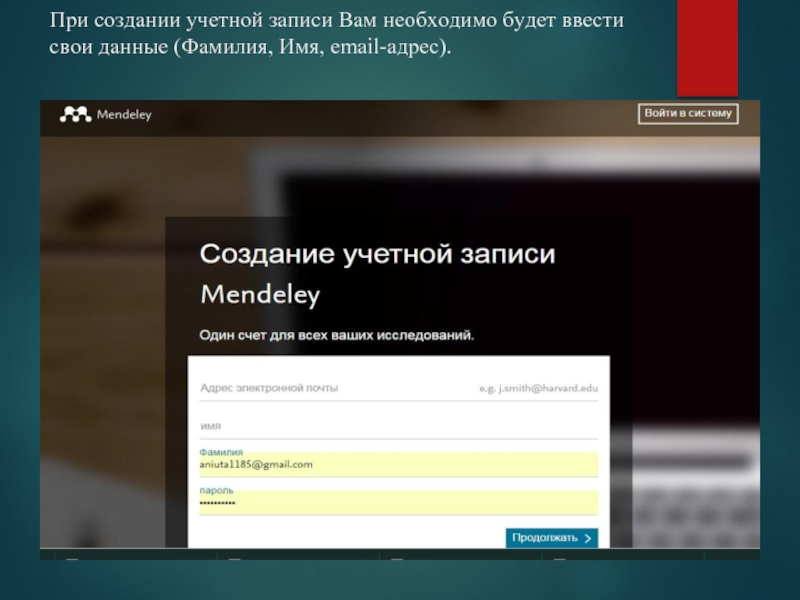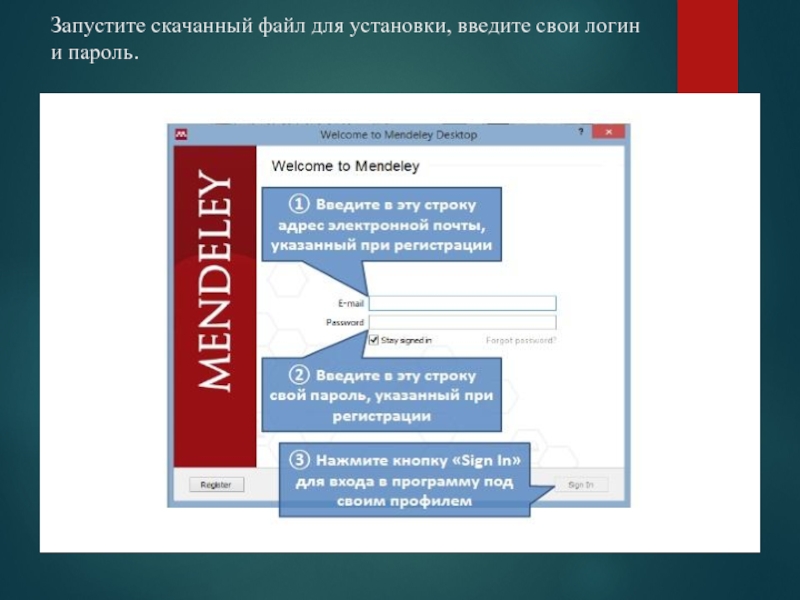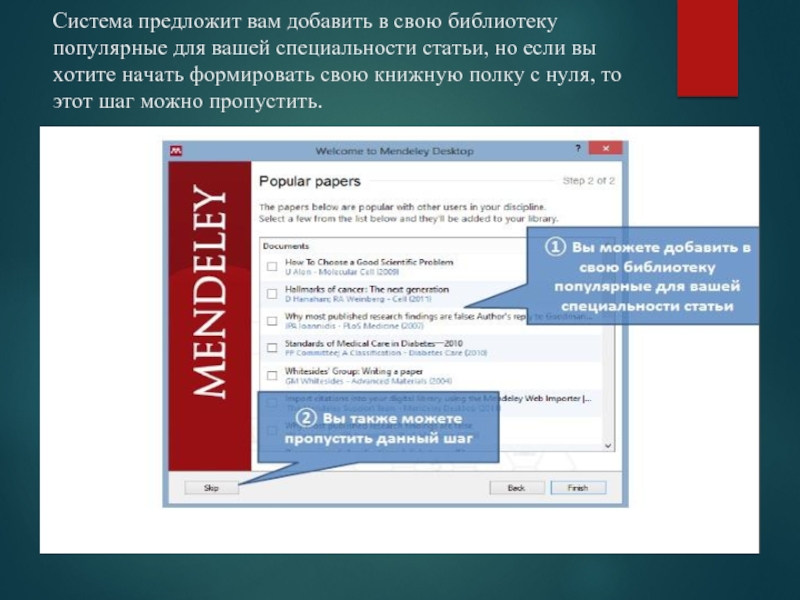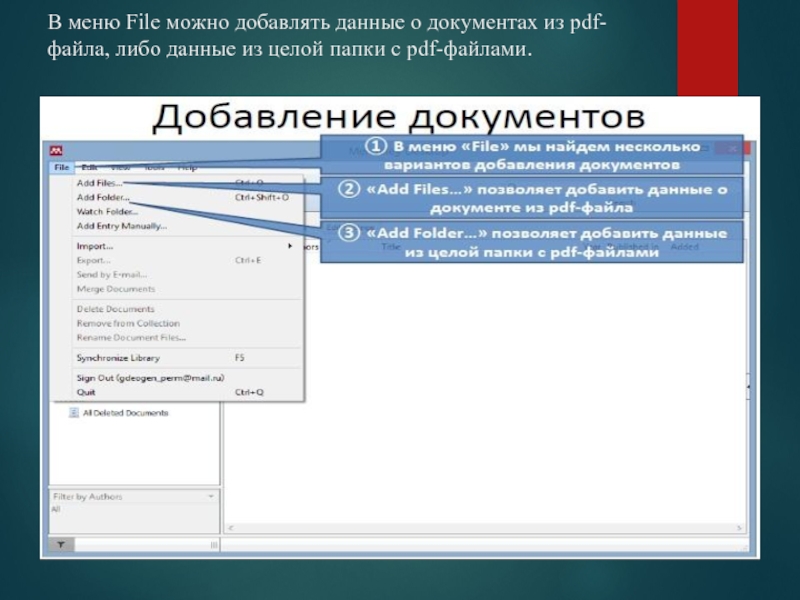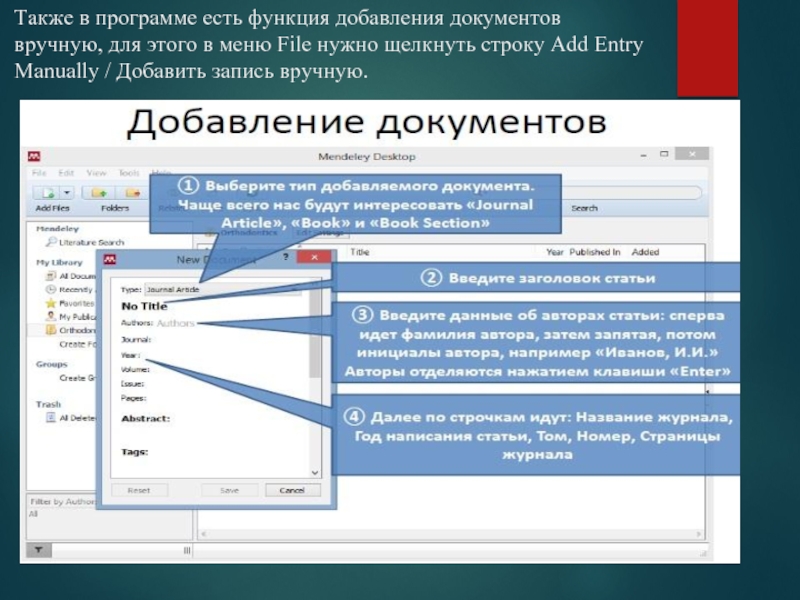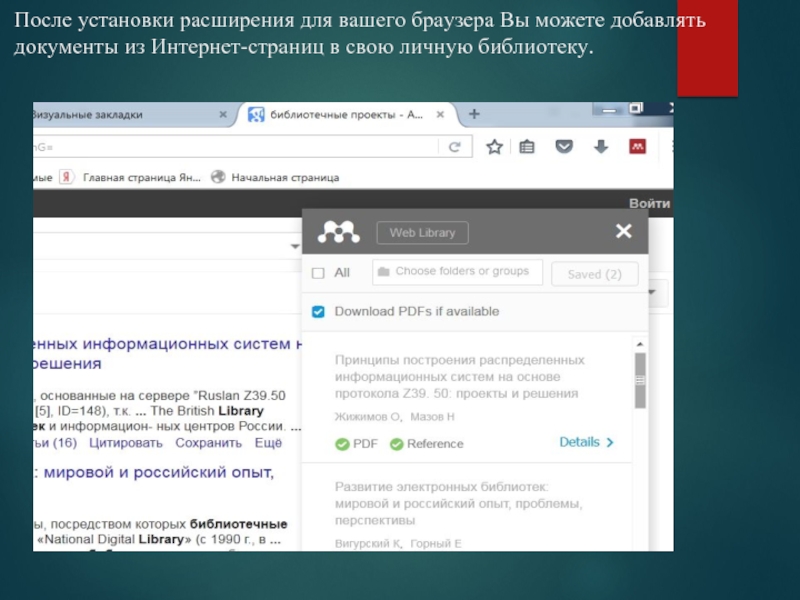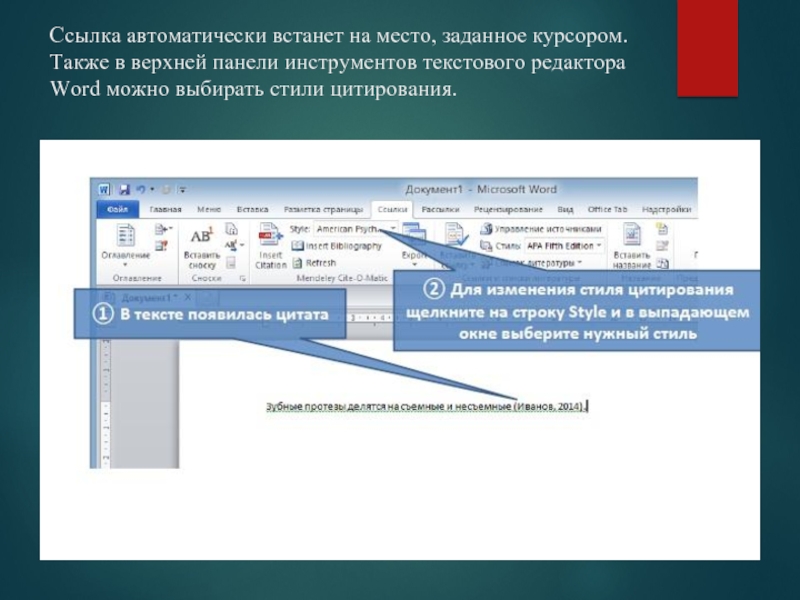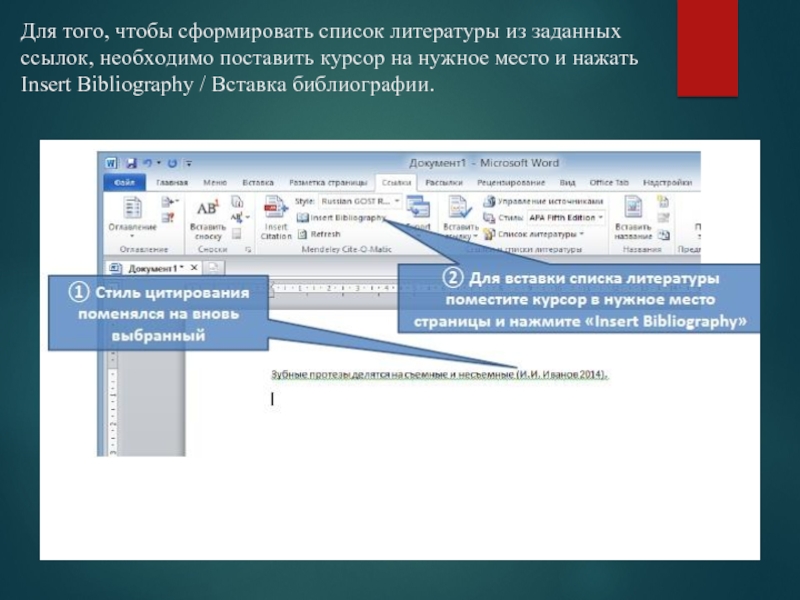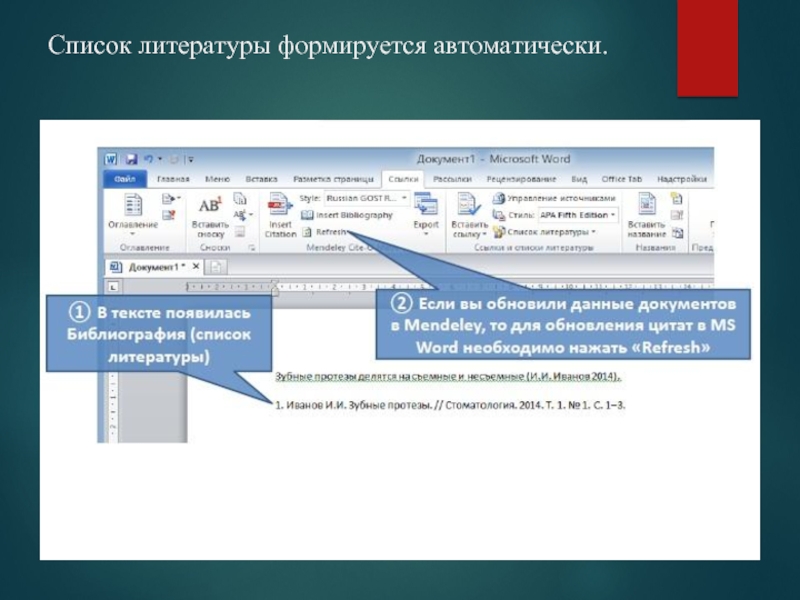- Главная
- Разное
- Дизайн
- Бизнес и предпринимательство
- Аналитика
- Образование
- Развлечения
- Красота и здоровье
- Финансы
- Государство
- Путешествия
- Спорт
- Недвижимость
- Армия
- Графика
- Культурология
- Еда и кулинария
- Лингвистика
- Английский язык
- Астрономия
- Алгебра
- Биология
- География
- Детские презентации
- Информатика
- История
- Литература
- Маркетинг
- Математика
- Медицина
- Менеджмент
- Музыка
- МХК
- Немецкий язык
- ОБЖ
- Обществознание
- Окружающий мир
- Педагогика
- Русский язык
- Технология
- Физика
- Философия
- Химия
- Шаблоны, картинки для презентаций
- Экология
- Экономика
- Юриспруденция
Библиографический менеджер Mendeley. Этапы работы презентация
Содержание
- 1. Библиографический менеджер Mendeley. Этапы работы
- 2. Прежде чем начать работу с Mendeley, необходимо
- 3. При создании учетной записи Вам необходимо будет ввести свои данные (Фамилия, Имя, email-адрес).
- 4. После того, как вы зарегистрировались и зашли
- 5. Запустите скачанный файл для установки, введите свои логин и пароль.
- 6. Система предложит вам добавить в свою библиотеку
- 7. При первом запуске Mendeley на Вашем стационарном
- 8. В крайней левой панели представлены инструменты для работы с электронной библиотекой.
- 9. Для того, чтобы добавить свои документы в
- 10. В меню File можно добавлять данные о
- 11. Также в программе есть функция добавления документов
- 12. Заполняем библиографическую карточку вручную. Нажимаем Save / Сохранить.
- 13. После заполнения данных вручную, наш документ отображается
- 14. Для импорта документов с веб-страниц (из основных
- 15. Система автоматически перенаправит нас главную страницу сайта
- 16. После установки расширения для вашего браузера Вы
- 17. Чтобы добавленные онлайн-документы отразились в вашей электронной библиотеке нужно обновить программу Mendeley.
- 18. Для того чтобы вставить цитату на документ
- 19. Нажимаете иконку Insert Citation / Вставить цитату.
- 20. Добавлять ссылки в текстовый документ можно двумя
- 21. Выбираем нужный нам источник и нажимаем Cite / Цитировать.
- 22. Ссылка автоматически встанет на место, заданное курсором.
- 23. Чаще всего используется стандартный стиль оформления по
- 24. Для того, чтобы сформировать список литературы из
- 25. Список литературы формируется автоматически.
- 26. Возможности программы Mendeley Автоматизированное извлечение метаданных из
Слайд 2Прежде чем начать работу с Mendeley, необходимо зайти на официальный сайт
Слайд 3При создании учетной записи Вам необходимо будет ввести свои данные (Фамилия,
Слайд 4После того, как вы зарегистрировались и зашли на стартовую страницу академической
Слайд 6Система предложит вам добавить в свою библиотеку популярные для вашей специальности
Слайд 7При первом запуске Mendeley на Вашем стационарном компьютере необходимо будет установить
Слайд 9Для того, чтобы добавить свои документы в библиотеку нужно кликнуть на
Слайд 10В меню File можно добавлять данные о документах из pdf-файла, либо
Слайд 11Также в программе есть функция добавления документов вручную, для этого в
Слайд 13После заполнения данных вручную, наш документ отображается в общем списке документов
Слайд 14Для импорта документов с веб-страниц (из основных крупных журналов или полнотекстовых
Слайд 15Система автоматически перенаправит нас главную страницу сайта Mendeley, где из предложенного
Слайд 16После установки расширения для вашего браузера Вы можете добавлять документы из
Слайд 17Чтобы добавленные онлайн-документы отразились в вашей электронной библиотеке нужно обновить программу
Слайд 18Для того чтобы вставить цитату на документ из электронной библиотеки Mendeley
Слайд 20Добавлять ссылки в текстовый документ можно двумя способами: - по ключевым
Слайд 22Ссылка автоматически встанет на место, заданное курсором. Также в верхней панели
Слайд 23Чаще всего используется стандартный стиль оформления по ГОСТ R 7.05-2008 –
Слайд 24Для того, чтобы сформировать список литературы из заданных ссылок, необходимо поставить
Слайд 26Возможности программы Mendeley
Автоматизированное извлечение метаданных из документов PDF;
Синхронизация локальной электронной библиотеки
Автоматическое управление PDF-файлами;
Автоматическое проставление библиографических ссылок в текстовом редакторе Word;
Извлечение библиографических сносок из раздела ссылок;
Возможности поиска информации посредством академической социальной сети Mendeley.